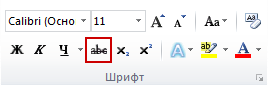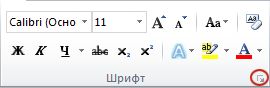Примечание: Сведения об использовании функции исправлений и примечаний см. в разделе Исправления в Word.
Применение и удаление зачеркивания одной линией
-
Выделите текст, к которому требуется применить форматирование.
-
Перейдите в раздел Главная > Зачеркивать.
Применение и удаление зачеркивания двумя линиями
-
Выделите текст, к которому требуется применить форматирование.
-
Перейдите на главную страницу и выберите средство запуска диалогового окна Шрифт
-
Выберите Double strikethrough (Двойная зачеркивка).
Чтобы удалить двухстрочное зачеркивание, выделите текст, а затем перейдите на главную страницу и дважды выберите Зачеркнуть в группе Шрифт .